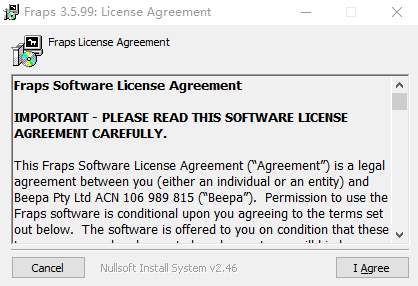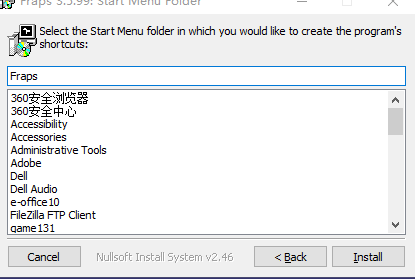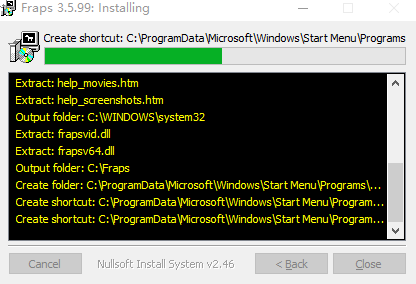保证录制很清晰而且文件很小的方法
安装完毕后,运行Fraps进入程序界面
点击Fraps软件的【录像】选择,如果您需要解说游戏,那您需要勾选“录入外部输出”
①按图中红圈圈出的地方设置
② 然后就最小化程序进入游戏,在游戏画面左上方会出现FPS值。左上角会显示数字按F9开始录制,黄颜色数字(Fraps启动成功)、按F9变红色(正在录制)再按F9变原来黄颜色(停止录制)
由于大家直接制作出来的AVI视频较大,不方便直接上传。 同时为解决在线观看清晰度问题,我在这里提供一个压缩WMV的方法, 能够很清晰的保持画质而且文件很小。使用的工具是 Windows Media 编码器
注意事项:
1.用Fraps录下的视频默认都在软件安装目录下的“movies”和“photos”中。
2.未注册的Fraps官方版只能录30秒的视频,录够30秒后会自动停止。
3.用Fraps录下来的视频体积很大,可以使用WinAVI、MediaCoder之类的软件进行压缩。
4.用Fraps录视频时游戏可能出现停顿现象,配置好的机子一般没事。
5.Fraps有自己的解码器“Fraps1”和“Fraps2”,没有安装这两个解码器的电脑不能压缩用Fraps录下来的视频,但用暴风影音可以放。这两个解码器可以在软件官方网站找到下载
6.在录制视频界面中,有半分大小和完全大小的选择项,选择其一,视频效果相差很多
 天极下载
天极下载